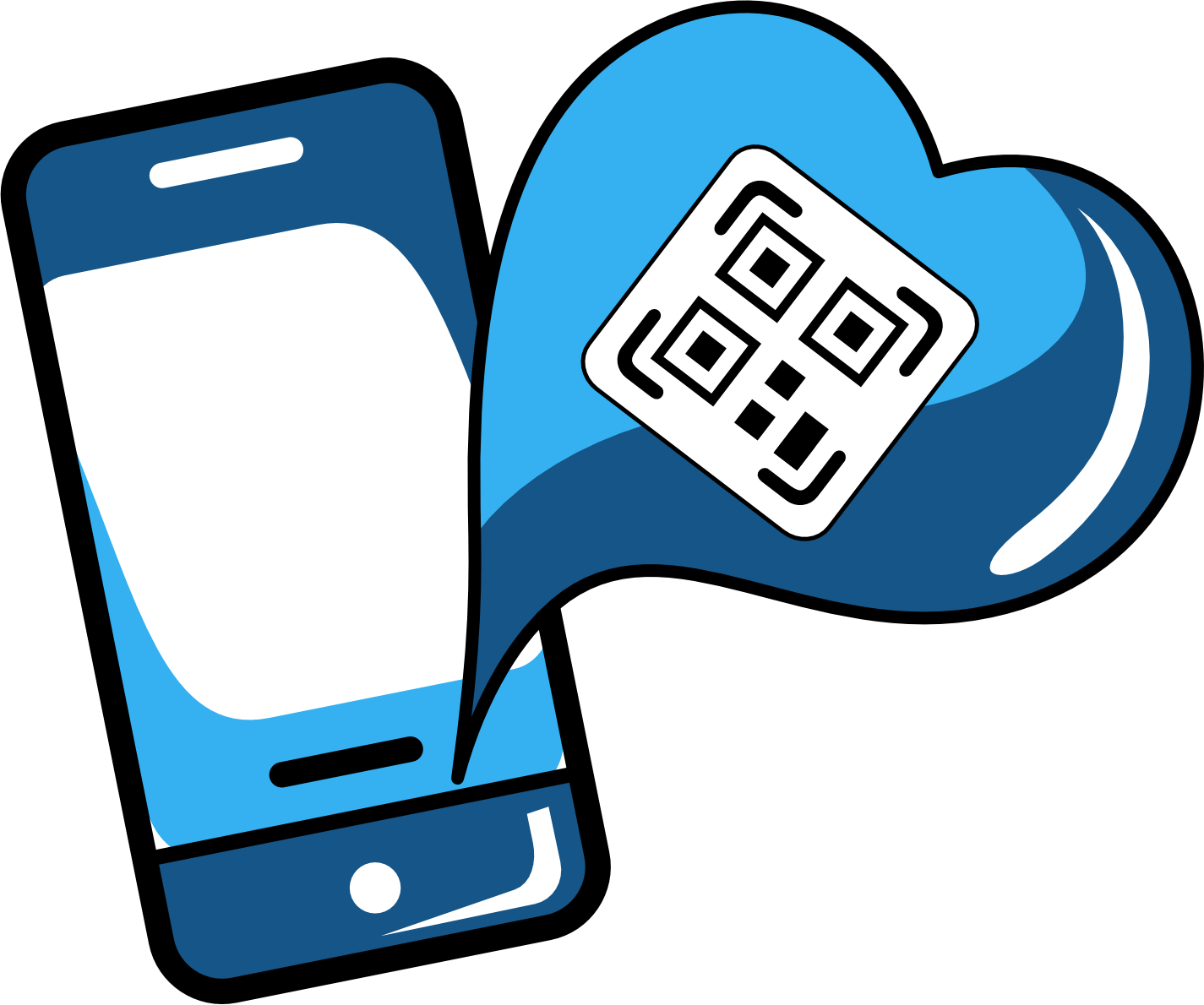Índice de contenidos
Toggle¿Cómo instalar y activar una eSIM en tu Vivo?
La conectividad evoluciona y los dispositivos Vivo también. Modelos como el X90 Pro y el V29 Lite 5G (versión europea) ya soportan tecnología eSIM. ¿No sabes si tu móvil es compatible? Consulta nuestra lista actualizada mensualmente.
Aquí te explicamos cómo instalar y activar tu eSIM en Vivo de forma sencilla, con código QR o configuración manual.
Antes de empezar con la configuración de tu dispositivo Vivo con eSIM:
- Verifica que tu móvil Vivo sea compatible con eSIM y esté desbloqueado.
- Conéctate a una red Wi-Fi estable y segura para evitar inconvenientes durante la configuración.
- Ten a la mano el código QR o los códigos de activación enviados a tu correo electrónico.
- Si un método de instalación no funciona, prueba con el otro.
¿Cómo instalar una eSIM en móviles Vivo?
Instalar tu eSIM en un dispositivo Vivo es muy fácil. Ya sea escaneando un código QR o introduciendo los datos manualmente, aquí te explicamos ambos métodos.
Para instalar una eSIM en móviles Vivo con un código QR:
- Ve a Ajustes > Selecciona Redes e Internet > Toca en Tarjeta SIM y Red Móvil > Activa la opción eSIM > Luego selecciona Añadir > Escanea el Código QR para iniciar el proceso de instalación (no cierres esta ventana, ya que la instalación podría fallar) > Desmarca la opción “Activar automáticamente la tarjeta eSIM» que aparece en tu pantalla y toca en Agregar > Finalmente, completa la activación de tu eSIM una vez que llegues a tu destino.
Para instalar manualmente una eSIM en móviles Vivo:
- Ve a Ajustes > Selecciona Redes e Internet > Toca en Tarjeta SIM y Red Móvil > Activa la opción eSIM > Luego selecciona Añadir > Toca en Ingresar código de activación manual > Copia y pega el código de activación completo para Android (incluyendo «LPA» y el signo de dos puntos ‘:’) que fue enviado a tu correo electrónico. Este no es un enlace, sino un código que debe ingresarse en el campo correspondiente > Selecciona Agregar > Desmarca la opción “Activar automáticamente la tarjeta eSIM» que aparece en tu pantalla y toca en Agregar > Finalmente, completa la activación de tu eSIM una vez que llegues a tu destino.
¿Cómo activar una eSIM en móviles Vivo?
Lo ideal es que actives tu eSIM al llegar a tu destino. Pero si la activaste por adelantado, no te preocupes. Puedes desactivarla y apagar el roaming hasta que estés listo para conectarte.
Sigue los pasos a continuación para activar la eSIM correctamente:
- Ve a Ajustes > Selecciona Redes e Internet > Toca en Tarjeta SIM y Red Móvil > Desliza hacia abajo y asegúrate de que la opción eSIM esté activada > Apaga tu SIM personal y selecciona tu eSIM Free Roaming > Activa el interruptor de la opción Habilitar tarjeta eSIM y enciende el Roaming.
A tener en cuenta
- La compatibilidad de eSIM en dispositivos Vivo varía según país, región y operador, y algunos modelos no son compatibles en áreas como China, Hong Kong y Macao.
- En los dispositivos Vivo que admiten tanto eSIM como Dual SIM, puedes usar una SIM física y una eSIM al mismo tiempo, pero solo una estará activa para datos móviles.
- Las configuraciones pueden variar según el modelo y la versión de software, pero el proceso general es el mismo.
- Si ya no necesitas la eSIM o el plan, puedes eliminarla, pero no lo hagas si tienes problemas de conexión, ya que podría dificultar la reinstalación.
- Al usar el código manual, asegúrate de copiarlo y pegarlo sin espacios para una activación correcta.
Recomendaciones
Si después de activar tu eSIM y habilitar la itinerancia de datos tu móvil no se conecta a la red, no te preocupes. En algunos casos, seleccionar la red de forma manual puede solucionar el problema. A continuación, te mostramos cómo hacerlo paso a paso.
- Ve a Ajustes > Selecciona Red Móvil > Elige tu eSIM de Free Roaming > Toca en Operador > Desactiva el interruptor de Selección Automática > Toca Desactivar para confirmar > Espera a que se carguen las redes disponibles > Luego selecciona el operador con la mejor señal y conexión > Vuelve a intentar navegar.
¿Hay otra consulta que tengas?
Para cualquier otra consulta o ayuda adicional, nuestro chat de Atención al Cliente está disponible las 24 horas, todos los días.